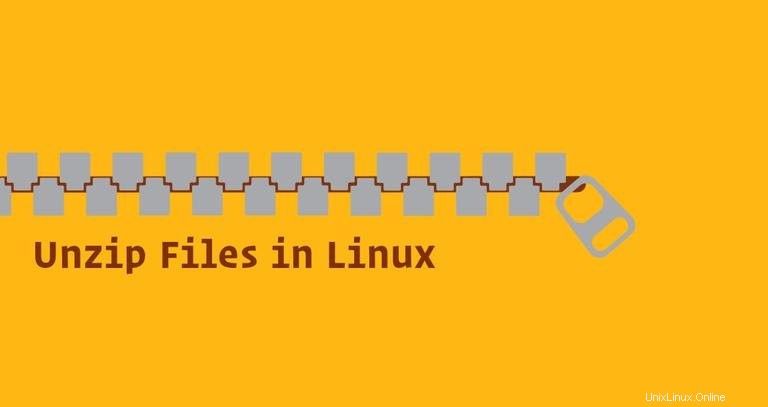
ZIP è il formato di file di archivio più utilizzato che supporta la compressione dei dati senza perdita di dati. Un file ZIP è un contenitore di dati contenente uno o più file o directory compressi.
In questo tutorial, spiegheremo come decomprimere i file nei sistemi Linux tramite la riga di comando usando unzip comando.
Installazione di unzip #
unzip non è installato per impostazione predefinita nella maggior parte delle distribuzioni Linux, ma puoi installarlo facilmente utilizzando il gestore pacchetti della tua distribuzione.
Installa unzip su Ubuntu e Debian #
sudo apt install unzipInstalla unzip su CentOS e Fedora #
sudo yum install unzipCome decomprimere un file ZIP #
Nella sua forma più semplice, se utilizzato senza alcuna opzione, unzip Il comando estrae tutti i file dall'archivio ZIP specificato nella directory corrente.
Ad esempio, supponiamo che tu abbia scaricato il file ZIP di installazione di Wordpress. Per decomprimere questo file nella directory corrente, devi semplicemente eseguire il seguente comando:
unzip latest.zipI file ZIP non supportano le informazioni sulla proprietà in stile Linux. I file estratti sono di proprietà dell'utente che esegue il comando.
Devi disporre dei permessi di scrittura sulla directory in cui stai estraendo l'archivio ZIP.
Sopprimi l'output di unzip Comando #
Per impostazione predefinita, unzip stampa i nomi di tutti i file che sta estraendo e un riepilogo al termine dell'estrazione.
Usa -q passare per sopprimere la stampa di questi messaggi.
unzip -q filename.zipDecomprimi un file ZIP in una directory diversa #
Per decomprimere un file ZIP in una directory diversa da quella corrente, usa -d interruttore:
unzip filename.zip -d /path/to/directory
Ad esempio, per decomprimere l'archivio di WordPress latest.zip al /var/www/ directory, useresti il seguente comando:
sudo unzip latest.zip -d /var/www
Nel comando sopra, stiamo usando sudo perché di solito l'utente a cui siamo loggati non ha i permessi di scrittura su /var/www directory. Quando i file ZIP vengono decompressi utilizzando sudo , i file e le directory estratti sono di proprietà dell'utente root.
Decomprimi un file ZIP protetto da password #
Per decomprimere un file protetto da password, invocare unzip comando con il -P opzione seguita dalla password:
unzip -P PasswOrd filename.zip
Digitare una password sulla riga di comando non è sicuro e dovrebbe essere evitato. Un'opzione più sicura consiste nell'estrarre il file normalmente senza fornire la password. Se il file ZIP è crittografato, unzip ti chiederà di inserire la password:
unzip filename.ziparchive: filename.zip
[filename.zip] file.txt password:
unzip utilizzerà la stessa password per tutti i file codificati purché sia corretta.
Escludi file durante la decompressione di un file ZIP #
Per escludere file o directory specifici dall'estrazione, utilizzare -x opzione seguita da un elenco separato da spazi di file di archivio che desideri escludere dall'estrazione:
unzip filename.zip -x file1-to-exclude file2-to-exclude
Nell'esempio seguente stiamo estraendo tutti i file e le directory dall'archivio ZIP tranne il .git directory:
unzip filename.zip -x "*.git/*"Sovrascrivi file esistenti #
Diciamo che hai già decompresso un file ZIP e stai eseguendo di nuovo lo stesso comando:
unzip latest.zip
Per impostazione predefinita, unzip ti chiederà se desideri sovrascrivere solo il file corrente, sovrascrivere tutti i file, saltare l'estrazione del file corrente, saltare l'estrazione di tutti i file o rinominare il file corrente.
Archive: latest.zip
replace wordpress/xmlrpc.php? [y]es, [n]o, [A]ll, [N]one, [r]ename:
Se vuoi sovrascrivere i file esistenti senza chiedere conferma, usa il -o opzione:
unzip -o filename.zipUtilizzare questa opzione con cautela. Se hai apportato modifiche ai file, le modifiche andranno perse.
Decomprimi un file ZIP senza sovrascrivere i file esistenti #
Diciamo che hai già decompresso un file ZIP e hai apportato modifiche ad alcuni file, ma hai eliminato accidentalmente alcuni file. Vuoi mantenere le modifiche e ripristinare i file eliminati dall'archivio ZIP.
In questo caso, usa il -n opzione che forza la unzip per saltare l'estrazione di un file già esistente:
unzip -n filename.zipDecomprimi più file ZIP #
Puoi utilizzare le espressioni regolari per abbinare più archivi.
Ad esempio, se nella directory di lavoro corrente sono presenti più file ZIP, è possibile decomprimere tutti i file utilizzando un solo comando:
unzip '*.zip'
Nota le virgolette singole intorno a *.zip . Se hai dimenticato di citare l'argomento, la shell espanderà il carattere jolly e riceverai un errore.
Elenca il contenuto di un file zip #
Per elencare il contenuto di un file ZIP, usa il -l opzione:
unzip -l filename.zipNell'esempio seguente, elenchiamo tutti i file di installazione di WordPress:
unzip -l latest.zipL'output sarà simile a questo:
Archive: latest.zip
Length Date Time Name
--------- ---------- ----- ----
0 2018-08-02 22:39 wordpress/
3065 2016-08-31 18:31 wordpress/xmlrpc.php
364 2015-12-19 12:20 wordpress/wp-blog-header.php
7415 2018-03-18 17:13 wordpress/readme.html
...
...
21323 2018-03-09 01:15 wordpress/wp-admin/themes.php
8353 2017-09-10 18:20 wordpress/wp-admin/options-reading.php
4620 2017-10-24 00:12 wordpress/wp-trackback.php
1889 2018-05-03 00:11 wordpress/wp-comments-post.php
--------- -------
27271400 1648 files
Conclusione #
unzip è un'utilità che ti aiuta a elencare, testare ed estrarre archivi ZIP compressi.
Per creare un archivio ZIP su un sistema Linux, dovrai utilizzare il comando zip.
Sentiti libero di lasciare un commento in caso di domande.